ستحتاج إلى معرفة كيفية تثبيت ملحقات Safari على جهاز Mac إذا كنت ، مثل العديد من المستخدمين ، تستخدم المتصفح المدمج في الكمبيوتر. من خلال الاستفادة من المكونات الإضافية ، يمكنك إضافة مجموعة متنوعة من الميزات لمساعدتك في تحقيق أقصى استفادة من التطبيق. ربما تريد أداة تتحقق من القواعد النحوية وتحظر الإعلانات وتسمح لك بحفظ المقالات أو تشغيل التطبيقات. هذه وأكثر متوفرة.
كما أنها سهلة التركيب. سهلت Apple العثور على ملحقات Safari مع إدخال macOS Big Sur وعددها آخذ في الازدياد. لذلك ليس مستخدمو Chrome فقط هم الذين يتلاعبون بالملحقات. وبينما قد تفكر في استخدام متصفح منافس – يتفوق Google Chrome الآن على Safari في أجهزة M1 Mac بعد كل شيء – إذا قررت أن Safari يحتوي على كل ما تحتاجه ، فلا داعي لتفويت أي شيء.
إليك كيفية العثور على ملحقات Safari وتثبيتها على جهاز Mac.
كيفية البحث وتثبيت ملحقات Safari وتثبيتها على جهاز Mac
1. قم بتشغيل متصفح Safari و انقر فوق Safari من قائمة شريط الأدوات العلوي. حاليا حدد ملحقات Safari.
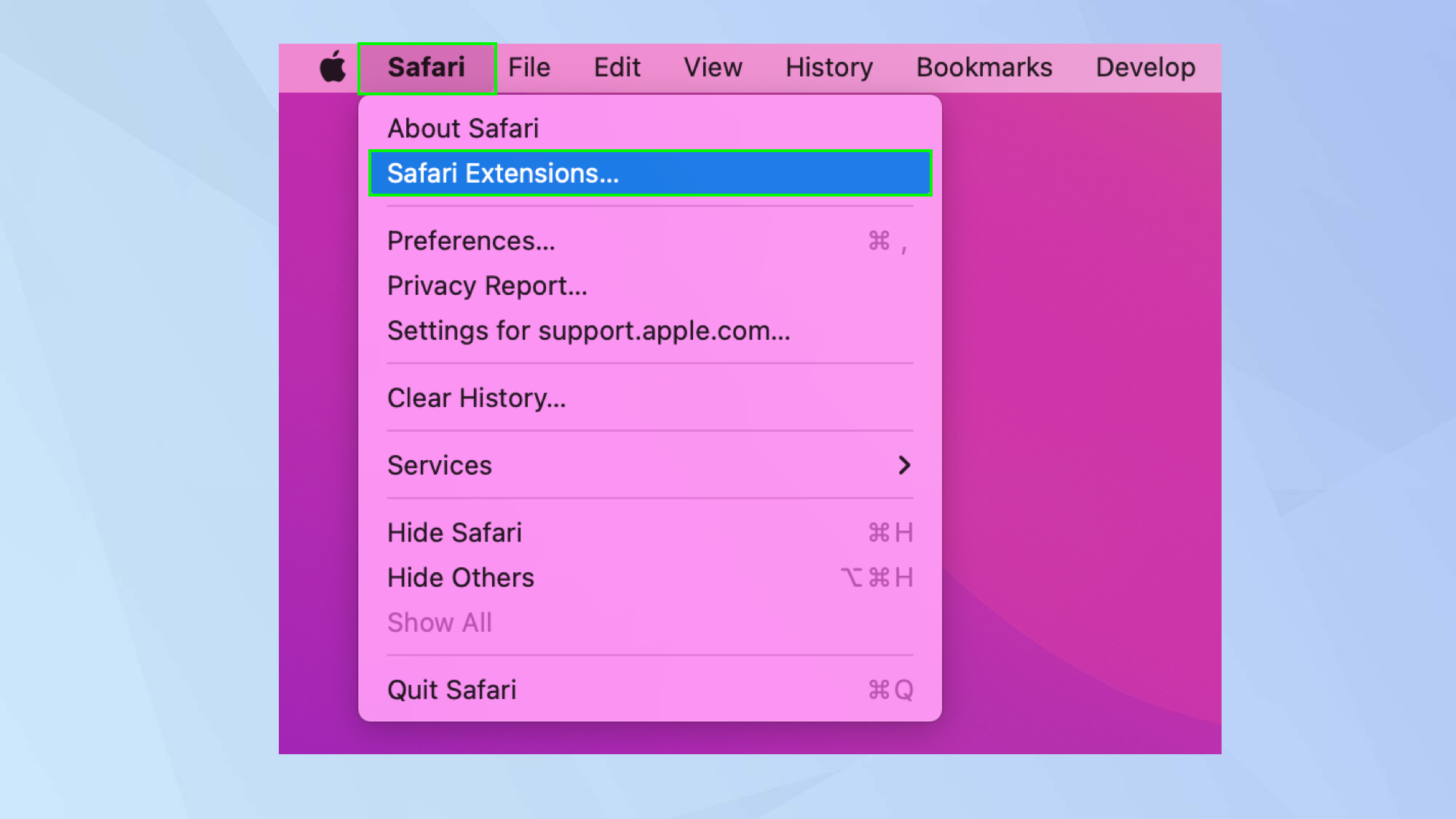
2. سيفتح متجر تطبيقات Mac في صفحة ملحقات Safari. تصفح الامتدادات – لاحظ أن بعضها مجاني ، وبعضها مدفوع وبعضها لديه عمليات شراء داخل التطبيق.
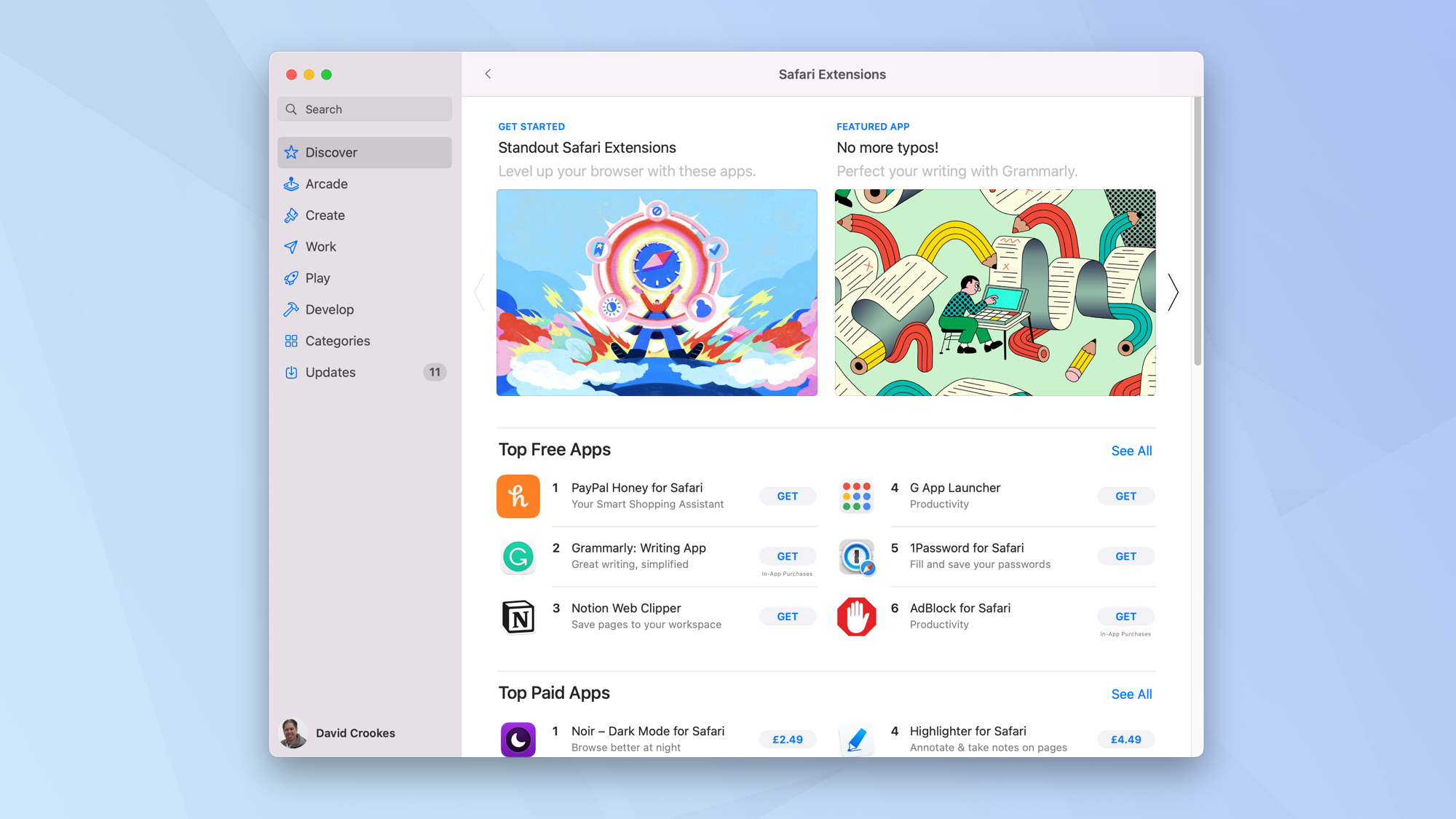
3. انقر فوق Get عندما ترى امتدادًا ترغب في استخدامه.
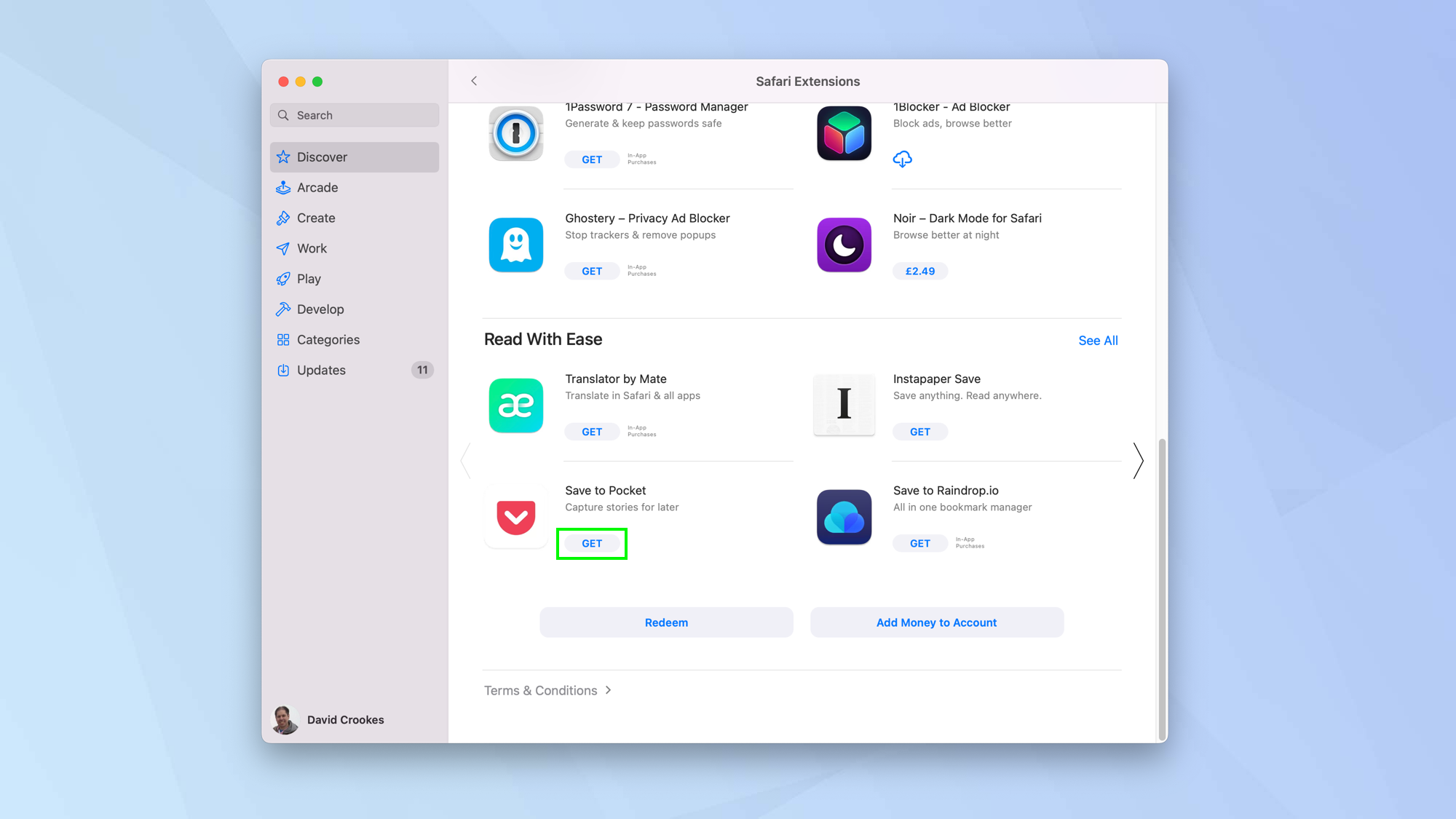
4. حاليا انقر فوق تثبيت و قم بتسجيل الدخول باستخدام معرف Apple الخاص بك وكلمة المرور عندما يُطلب منك ذلك.
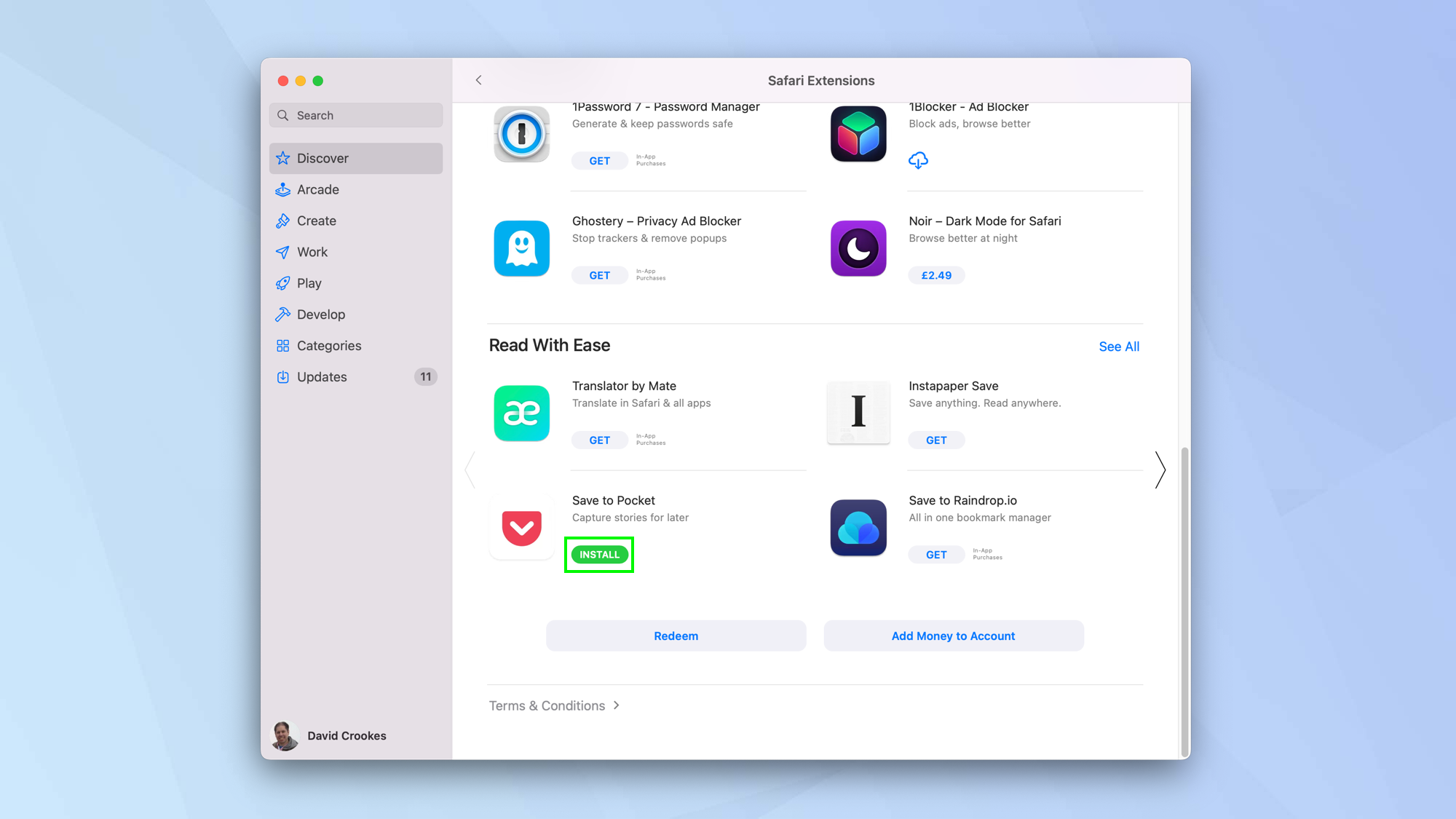
5. سيتم تثبيت الامتداد. انقر فوق فتح لبدء التشغيل وقد ترى بعض الإرشادات التي تظهر على الشاشة.
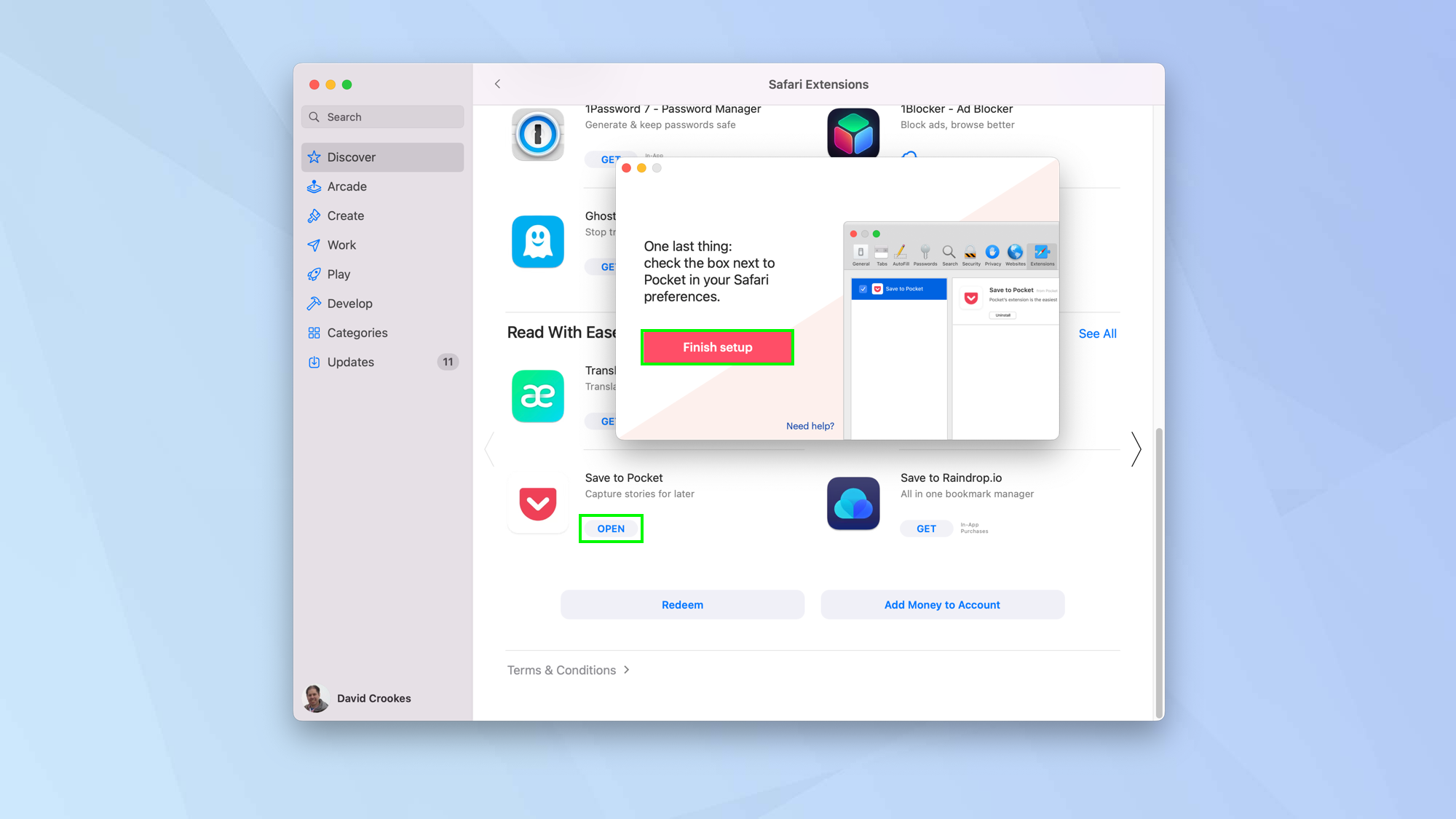
6. تحتاج أيضًا إلى التأكد من تشغيل الامتداد. افتح Safari مرة أخرى و انقر فوق Safari في القائمة. ثم، حدد التفضيلات.
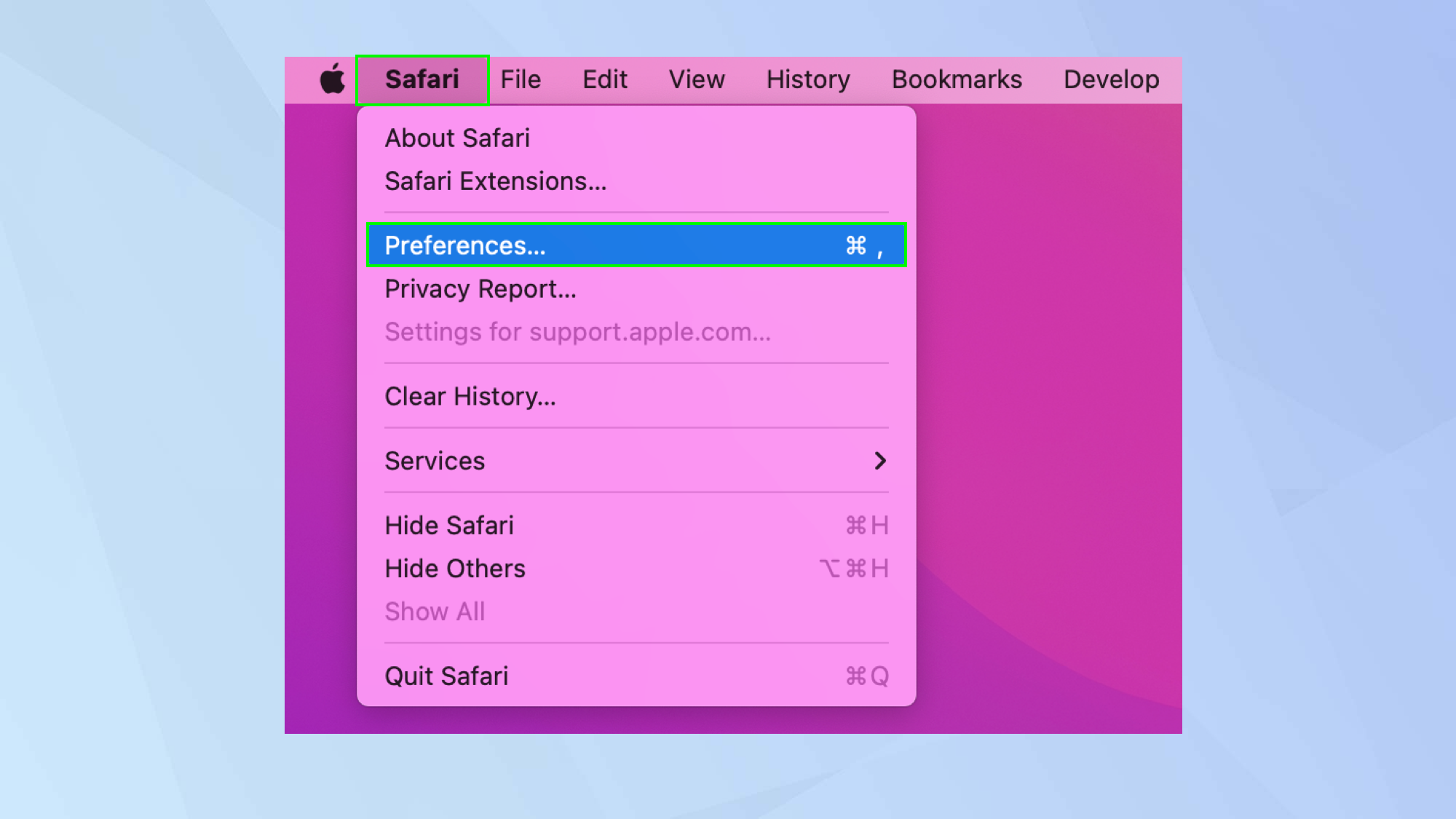
7. انقر فوق علامة التبويب الامتدادات في الجزء العلوي من النافذة و انظر أسفل الجانب الأيسر من الشاشة للحصول على قائمة بالامتدادات المتاحة.
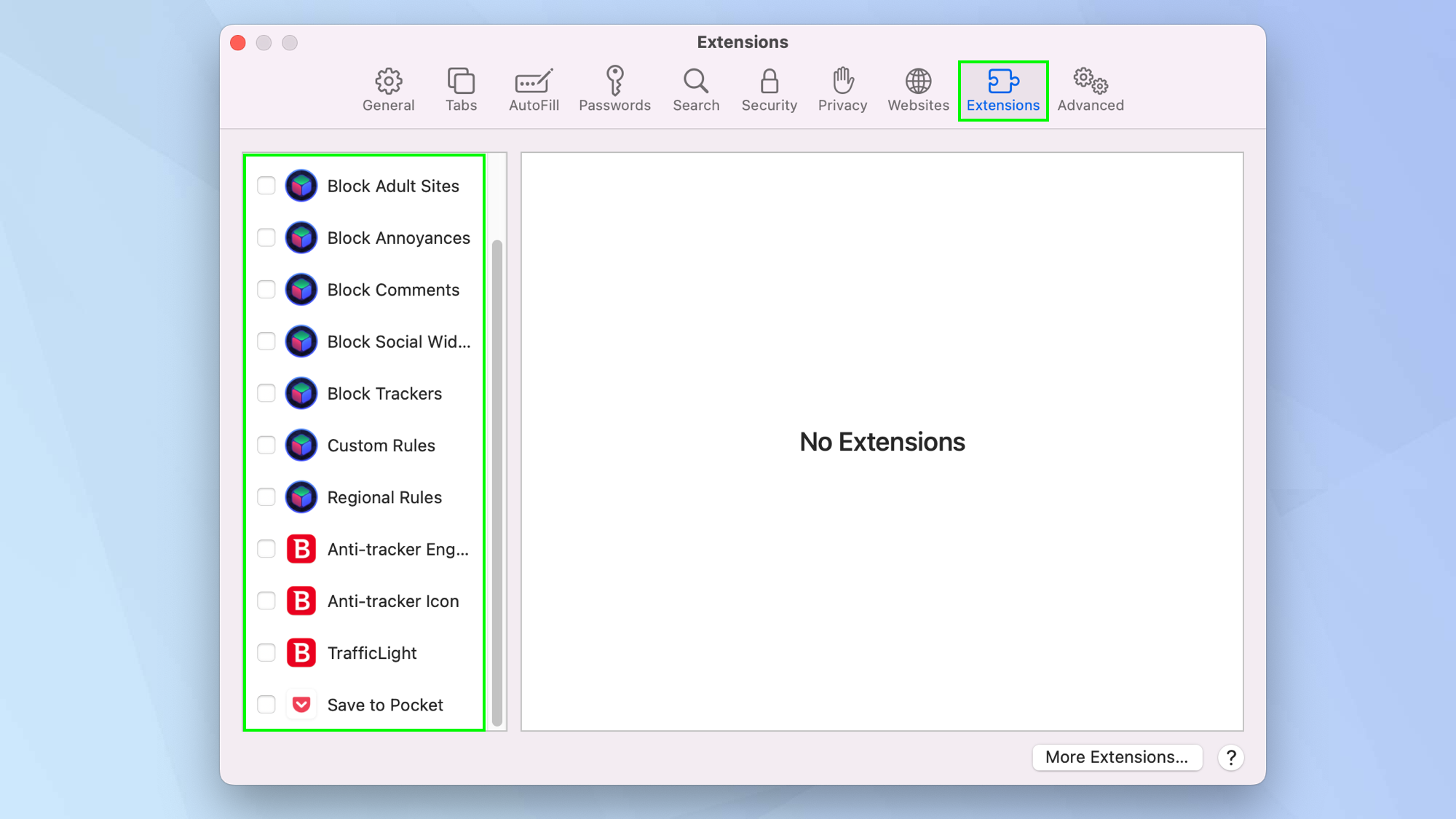
8. ضع علامة على ملحق تريد استخدام و انقر فوق تشغيل.
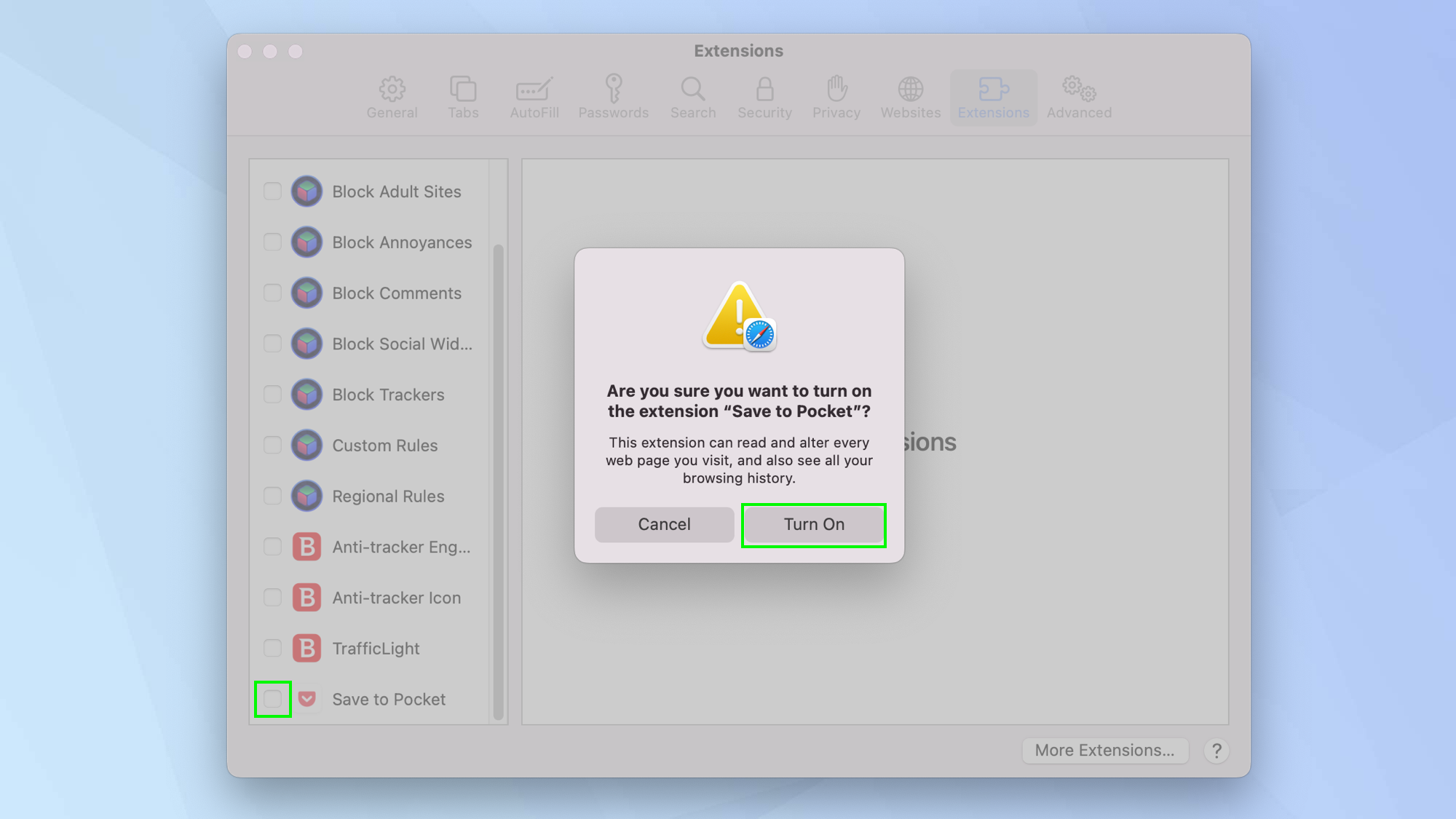
9. سترى أيضًا المعلومات المتعلقة بها ، بما في ذلك الأذونات التي تتطلبها وخيار إلغاء التثبيت.
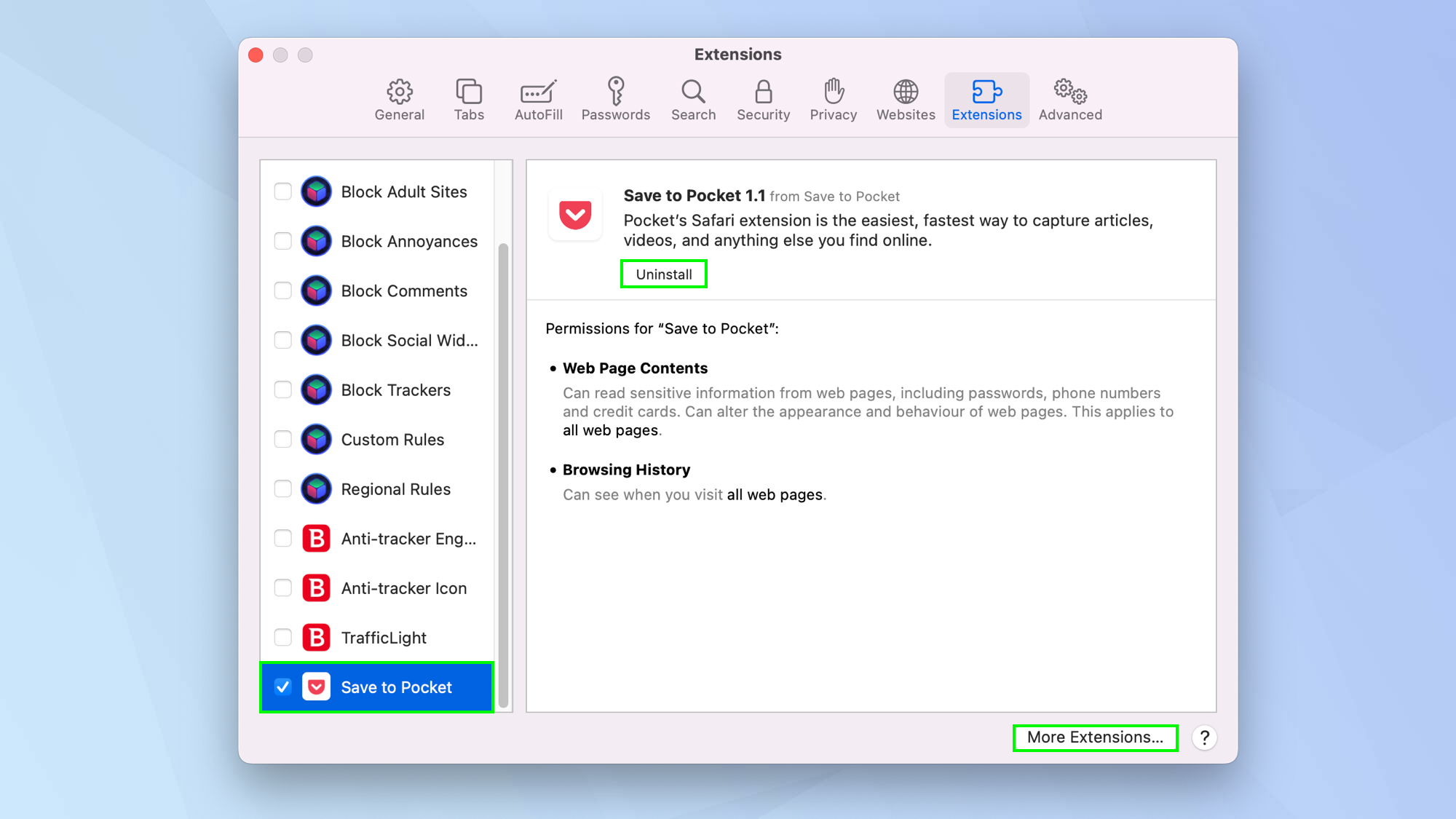
وها أنت ذا. يمكنك الآن البدء في إضافة واستخدام ملحقات Safari. توجد امتدادات لمتصفحات مختلفة أيضًا. ألق نظرة على أفضل ملحقات كروم لكن كن حذرا لأن الملايين تحت التهديد من ملحقات المستعرضات الضارة. يمكنك أيضًا تثبيت ملحقات Safari على أجهزة iOS. تعرف على كيفية ذلك من خلال قراءة كيفية تثبيت ملحقات Safari على iPhone. قد ترغب أيضًا في التحقق من ملف أفضل أدوات منع الإعلانات جدا.





